时间:2016-02-27 12:34 来源: 我爱IT技术网 作者:佚名
欢迎您访问我爱IT技术网,今天小编为你分享的电脑教程是office系列之word2013教程:【在Word2013中设计制作语文作文稿纸【Word2013教程】】,下面是详细的分享!
在Word2013中设计制作语文作文稿纸【Word2013教程】
我们读书都少不了要写作文,一般来说,作文都是用专门的作文稿纸进行创作的。这样看上去版式正规,在Word2013中我们完全可以自己设计制作语文作文稿纸,下面,就是详细的操作步骤。
①启动Word2013,单击菜单栏--设计--页面边框。
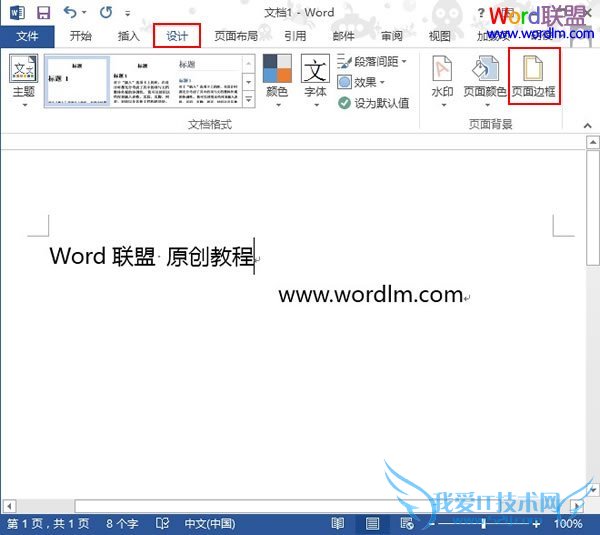
②在页面边框标签里面,选择方框,然后颜色选为绿色,宽度为2.25磅,应用于整篇文档。
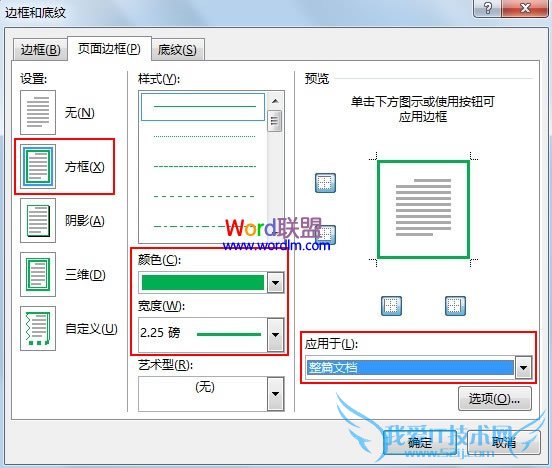
③然后切换到页面布局标签,单击稿纸样式按钮。
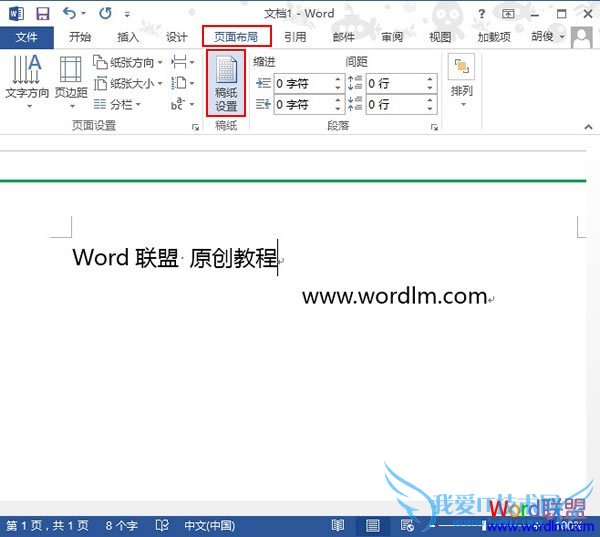
④将格式选为方格式稿纸,网格颜色依然是绿色。
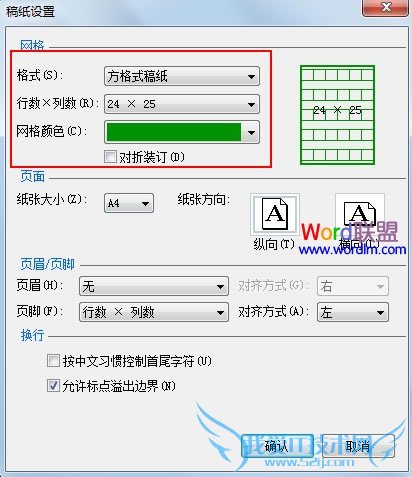
⑤确定之后,应用到文档中 ,效果如下。
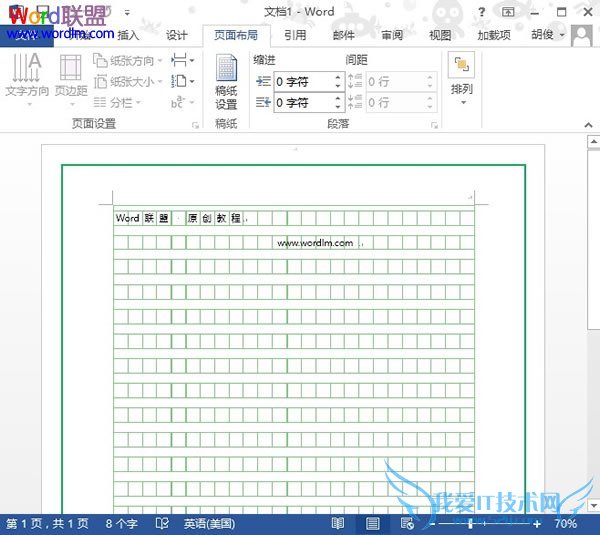
以上就是关于在Word2013中设计制作语文作文稿纸【Word2013教程】的word2013教程分享,更多电脑教程请移步到>>电脑教程频道。
- 评论列表(网友评论仅供网友表达个人看法,并不表明本站同意其观点或证实其描述)
-
